
电脑装系统装一半死机,系统安装中途卡壳?揭秘电脑装系统死机原因及解决策略
时间:2025-01-21 来源:网络 人气:
电脑装系统这事儿,说简单不简单,说复杂也不复杂。可就是有时候,你正儿八经地装着系统,突然间,电脑就“卡壳”了,系统装到一半,电脑死机了,这可真是让人头疼啊!今天,我就来跟你聊聊这个话题,让你知道遇到这种情况时,应该怎么办。
一、空间不足,系统装一半死机

这事儿可不少见。你想想,你的C盘空间只有15G,而你要装的win7系统,32位至少需要25G,64位那就更多了。这时候,你的电脑就会因为空间不足而“卡壳”,系统自然就装不成了。
解决办法:

1. 加大系统盘分区:你可以尝试将C盘的分区加大,建议至少50G以上,这样系统就有足够的空间了。
2. 清理磁盘空间:你可以将C盘里的不必要文件移到其他盘,或者直接删除,这样也能释放出一些空间。
3. 使用第三方分区工具:你可以使用DiskGenius等第三方分区工具,对磁盘进行分区调整。
二、电脑中毒,系统装一半死机
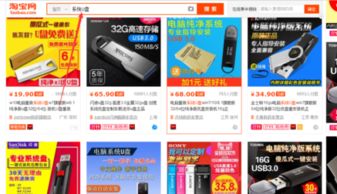
这事儿也是挺常见的。有些顽固的病毒,即使你重装系统,它们也会“死灰复燃”,干扰你的系统安装过程。
解决办法:
1. 使用杀毒软件:你可以使用杀毒软件,对电脑进行全盘扫描,清除病毒。
2. 使用内存病毒专杀工具:你可以使用内存病毒专杀工具,对内存进行扫描,清除病毒。
3. 使用DiskGenius分区工具:在系统重装的时候,使用DiskGenius分区工具进行磁盘格式化或重新分区,这样也能清除硬盘里的病毒。
三、安装介质有问题,系统装一半死机
这事儿也是有的。比如,你用的光盘划伤了,或者U盘质量不好,这些都会导致系统安装失败。
解决办法:
1. 更换安装介质:你可以尝试更换一张新的光盘,或者使用一个新的U盘。
2. 检查安装介质:你可以使用光盘检测工具,或者U盘检测工具,检查安装介质的完好性。
四、BIOS设置错误,系统装一半死机
这事儿也是有的。比如,你的BIOS硬盘启动方式设置错误,导致系统无法正常安装。
解决办法:
1. 进入BIOS设置:你可以重启电脑,进入BIOS设置界面。
2. 修改硬盘启动方式:将硬盘启动方式从AHCI修改成IDE,然后再装好系统后,再将IDE修改成AHCI。
五、硬件问题,系统装一半死机
这事儿也是有的。比如,你的内存条松动,或者CPU风扇、显卡风扇、电源风扇有问题,这些都会导致系统安装失败。
解决办法:
1. 检查硬件:你可以检查内存条、CPU风扇、显卡风扇、电源风扇等硬件,确保它们没有问题。
2. 清理灰尘:你可以使用风筒吹掉电脑内部的灰尘,确保电脑散热良好。
3. 更换硬件:如果硬件确实有问题,你可以考虑更换新的硬件。
电脑装系统这事儿,说起来简单,做起来可真是不容易。不过,只要你掌握了这些方法,相信你一定能顺利地解决电脑装系统装一半死机的问题。希望我的文章能帮到你!
相关推荐
教程资讯
教程资讯排行











